
Komputery stacjonarne to urządzenia, na których można uruchomić dowolny program. To nam pomaga wykonywać zadania cyfrowe w najprostszy możliwy sposób.
Działają na podstawowym systemie operacyjnym, który jest preinstalowany na dysku twardym komputera. Oprogramowanie pozwala nam w praktyczny sposób manipulować wszystkimi komponentami naszych komputerów.
Obecnie najczęściej używanym przez większość producentów komputerów systemem operacyjnym jest Microsoft Windows. To oprogramowanie od dawna jest jednym z najpopularniejszych dzięki swojej pojemności i funkcjonalności.
Stworzony przez firmę Microsoft w 1985 roku, od początku swojego istnienia charakteryzował się rewolucyjnym systemem spełniającym wszelkie wymagania. Co jakiś czas Windows oferuje nam nowe aktualizacje swojego systemu operacyjnego, lepsze i z bardziej zaawansowanymi funkcjami.
Co zrobić, żeby mój komputer pokazywał procent baterii, Windows?
Najnowsza wersja systemu operacyjnego Windows to Windows 10, jest obecnie najbardziej wydajną wersją, jaką możemy znaleźć w systemie Windows. Ta wersja cieszy się dużym zainteresowaniem konsumentów, oferowane przez nią programy są bardzo dobre.
Jeśli mamy tę wersję zainstalowaną na naszych komputerach, bardzo ważne jest, aby znać funkcje i narzędzia, które możemy mieć. W ten sposób będziemy mogli w pełni wykorzystać możliwości naszych zespołów.
Odnosić się do bateria, Windows został scharakteryzowany poprzez pokazanie nam paska, który wskazuje aktualną pojemność naszej baterii. To, choć bardzo dobre, nie jest zbyt dokładne, ponieważ aby zobaczyć aktualny procent, musimy ustawić kursor myszy nad ikoną baterii.
Dlatego przewijanie tego miejsca w celu sprawdzenia procentu naładowania baterii może być nieco uciążliwe. Windows, chociaż jest to bardzo kompletny system, sam w sobie nie możemy go skonfigurować tak, aby pokazywał procent baterii.
Ale nie musimy się martwić, pobierając program o nazwie BatteryBar który jest bardzo lekki, będziemy mogli go pobrać z internetu. W tym artykule dowiemy się, jak pobrać i zainstalować ten program, aby obserwować procent baterii w systemie Windows 10.
Należy zauważyć, że ważne jest, aby znać procent baterii, który ma nasz zespół. W ten sposób możemy zachować ostrożność w każdej sytuacji. Na szczęście istnieją programy takie jak BatteryBar, które pomagają nam w tym procesie.
Kroki pobierania BatteryBar, aby zobaczyć procent baterii w systemie Windows 10
Jak wspomnieliśmy wcześniej, jest to bardzo lekki program, więc nie zajmuje dużo miejsca na naszych komputerach. Tutaj możesz zobaczyć pojemność twojego komputera. Aby go pobrać, pierwszą rzeczą, którą musimy zrobić, jest otwarcie naszej zaufanej przeglądarki.
Gdy jesteśmy na głównej stronie naszego komputera, przechodzimy do paska wyszukiwania, aby wyszukać Oficjalna strona programu BatteryBar. To samo możesz uzyskać przez ten link. W ten sposób wejdziemy na oficjalną stronę BatteryBar i automatycznie rozpocznie się pobieranie.
Proces pobierania będzie bardzo szybki, ponieważ sam program jest bardzo lekkiPo zakończeniu pobierania musimy otworzyć folder pobierania, a następnie zlokalizować pobrany plik.
Po zlokalizowaniu pliku musimy go dwukrotnie kliknąć, teraz musimy przeprowadzić proces instalacji BatteryBar. Pojawi się okno powitalne, w którym musimy wybrać opcję Kolejny znajdujący się w prawym dolnym rogu zakładki.
Następnie pojawi się okno, w którym musimy wybrać, które opcje aktywować, a które nie. Po prostu jesteśmy to winni zaznacz dwie opcje, jako pierwszy pokaże nam plik ikona z procentem naładowania baterii. Następnie zaznaczamy ostatnią, to jest ta, która dostosuje język programu.
Pozostałe opcje zostawiamy wyłączone i klikamy Kolejnyna koniec klikniemy opcję zainstalować. Teraz musimy uzbroić się w cierpliwość do zakończenia procesu instalacji, ostatecznie musimy wybrać, czy chcemy zrestartować komputer, czy ponownie uruchomić go później i kliknąć Zakończ.
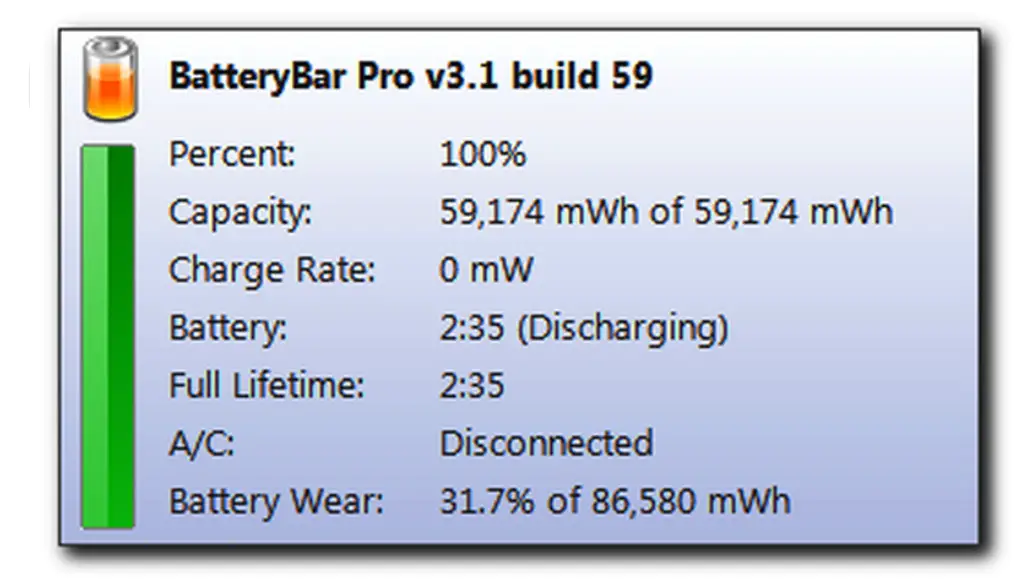
Gotowe, jeśli spojrzymy w prawy dolny róg ekranu, pojawi się ikona baterii, wskazująca czas pozostały do wyczerpania baterii. Jeśli klikniemy tę ikonę, pojawi się procent naszej baterii.
Możesz być także zainteresowany, jaka jest podstawowa konfiguracja systemu Windows 10 w pierwszej instalacji?

